HƯỚNG DẪN CÀI ĐẶT MÁY IN PHUN MÀU BROTHER DCP-T510W
Máy in là một thiết bị vô cùng cần thiết, tiện lợi cho mọi người trong công việc. Để có thể tiến hành in những tập tài liệu, họ cần biết cách cài đặt driver cho máy in. Hãy cùng IT Support của Văn Phát Đạt tìm hiểu về quy trình cài đặt như thế nào nhé.
Bước 1: Chọn This PC hoặc My Computer rồi nhấp chuột phải vào biểu tượng đó.

Hình 2-28-1
Bước 2: Nhấp vào mục Properties (Thuộc tính)

Hình 2-28-2
Tất cả các thông tin hệ điều hành bạn đang sử dụng sẽ được hiện ra.
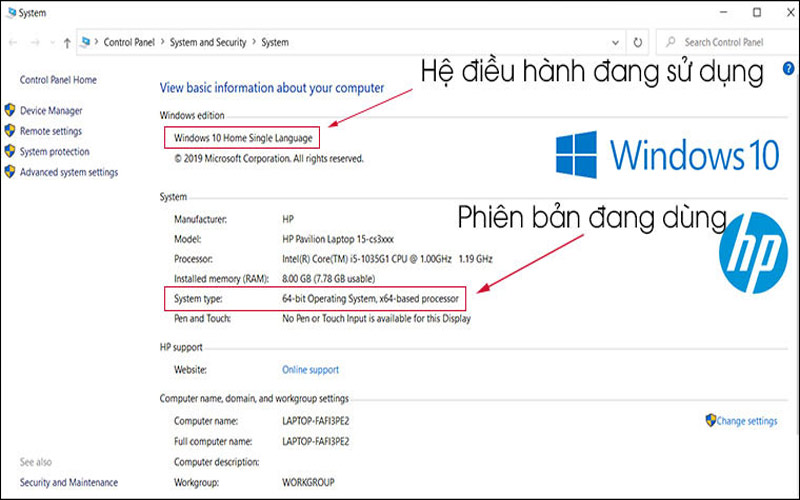
Hình 2-28-3
Bước 3: Truy cập vào đường link dưới đây để tải driver máy in Brother DCP-T510W về máy tính của bạn.
https://support.brother.com/g/b/downloadtop.aspx?c=vn&lang=en&prod=dcpt510w_all
Bước 4: Chọn hệ điều hành và phiên bản hệ điều hành của bạn rồi nhấn OK để tiến hành các bước tải Driver máy in Brother DCP-T510W về.
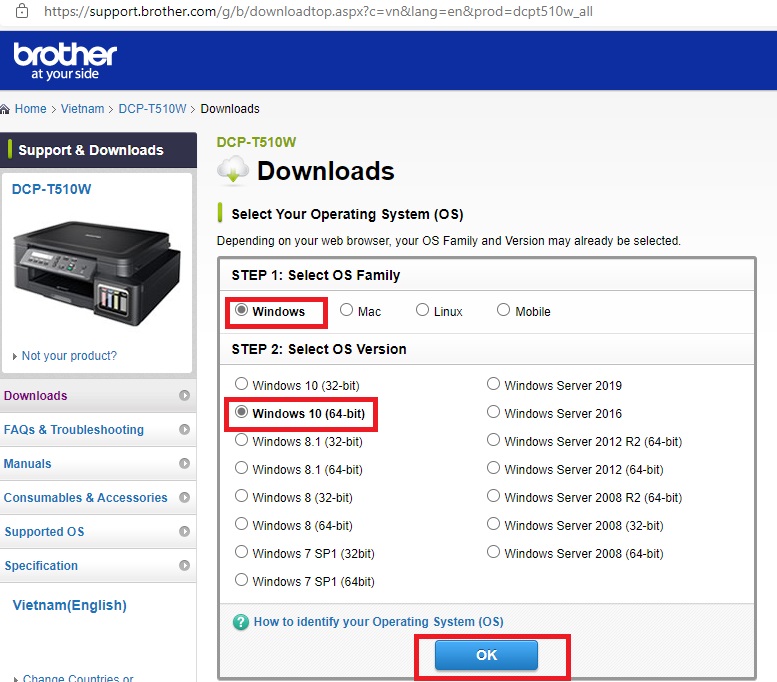
Hình 2-28-4
Bước 5: Nhấp vào Full Driver & Software Package để tải bản đầy đủ về máy bạn.
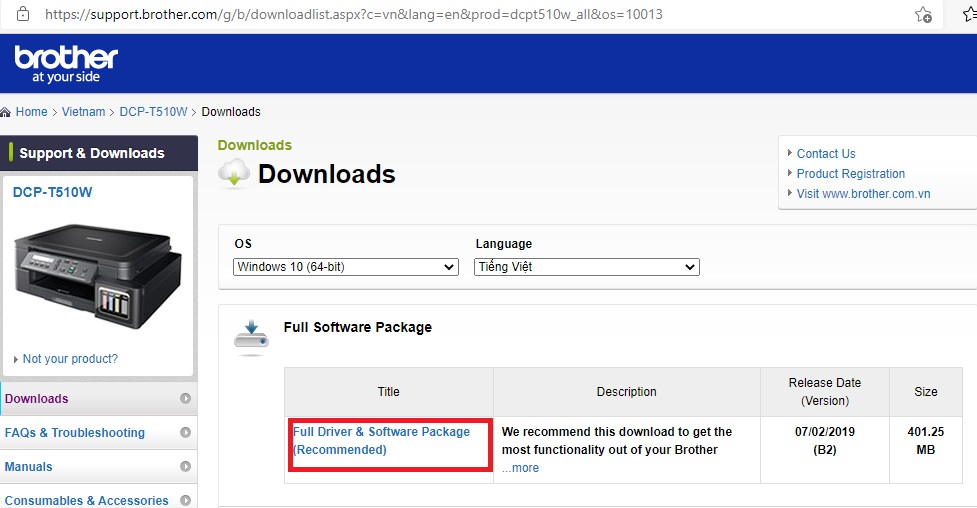
Hình 2-28-5
Bước 6: Đến đây, bạn đọc kỹ điều khoản và nhấn Agree to the EULA and Download để tải xuống.
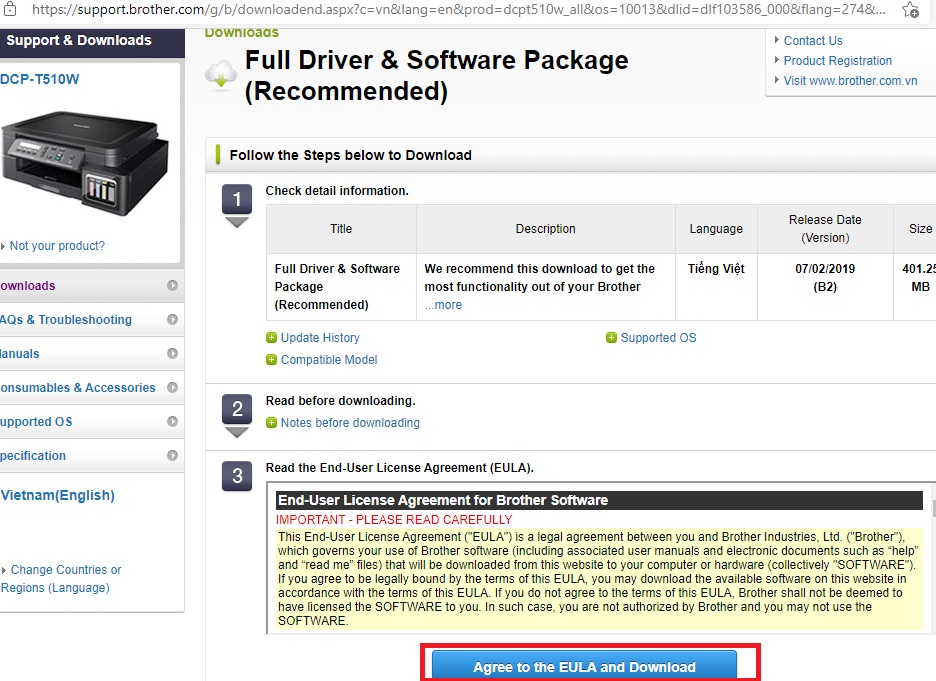
Hình 2-28-6
Bước 7: Sau khi tải về, bạn khởi chạy phần mềm và chọn ngôn ngữ Tiếng Việt.
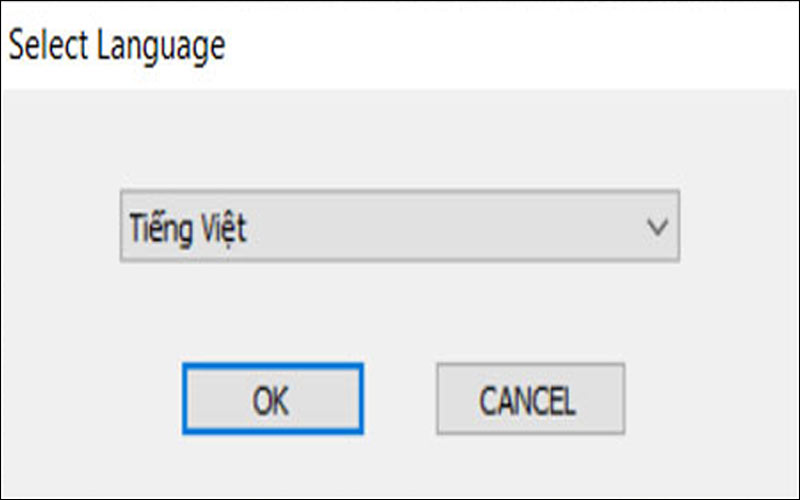
Hình 2-28-7
Bước 8: Nhấn vào Yes để đồng ý các điểu khoản, chính sách của phần mềm.
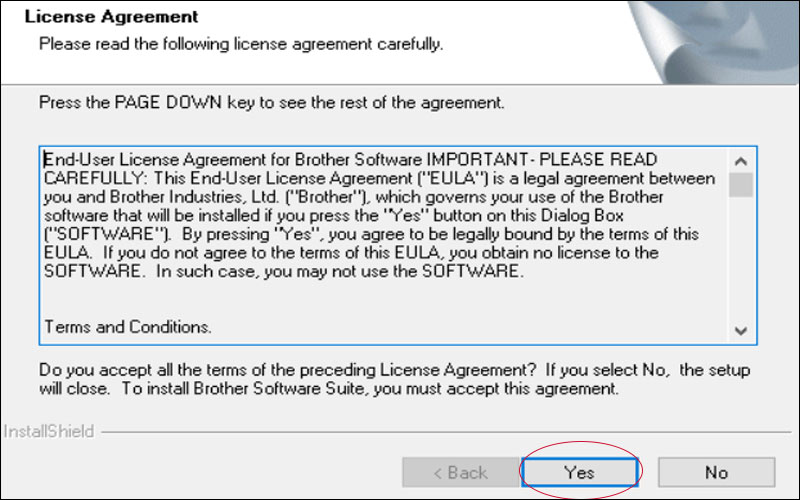
Hình 2-28-8
Bước 9: Bấm Next để tiếp tục phần cài đặt.

Hình 2-28-9
Bước 10: Lúc này bạn cần cắm cáp USB vào máy tính và máy in. Tiếp đến, khởi động máy in và chờ cho quá trình cài đặt được hoàn thành.
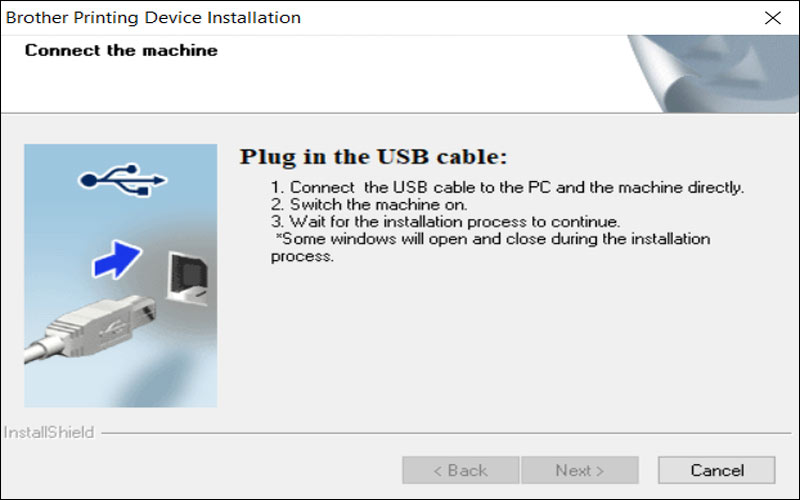
Hình 2-28-10
Bước 11: Sau khi cài đặt xong bạn mở tài liệu lên để in thử. Lúc này sẽ hiện bảng thông tin cần định dạng trước khi in. Bạn chỉ cần chỉnh thông tin cần in, chọn loại máy in bạn đã kết nối và nhấn IN.
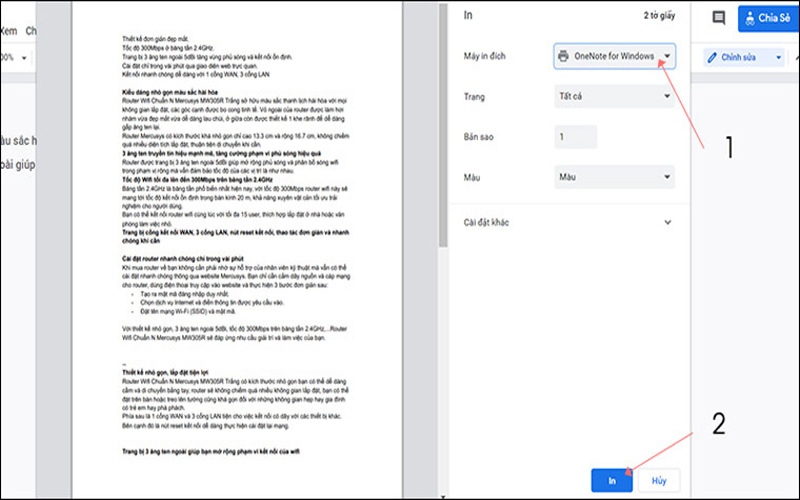
Hình 2-28-11
Trên đây, Văn Phát Đạt đã hướng dẫn các bạn cách cài máy in Brother DCP-T510W trên máy tính. Các bạn có thể thực hiện tương tự với hệ điều hành khác. Nếu bạn vẫn không thể cài đặt được thì bạn hãy liên hệ với chúng tôi để được IT Support hỗ trợ cho bạn nhé.
☞ Có thể bạn quan tâm- Tại sao chất lượng dữ liệu quan trọng đối với marketing trong thời đại của GenAI?
- Cách bảo vệ doanh nghiệp của bạn khỏi những video giả mạo được tạo ra bởi trí tuệ nhân tạo
- Vương quốc Anh và Hoa Kỳ đã ký kết một thỏa thuận để phát triển các bài kiểm tra an toàn về trí tuệ nhân tạo.
- Công cụ trí tuệ nhân tạo phát hiện các dấu hiệu ung thư mà bác sĩ không thấy
- Đại hội đồng Liên Hiệp Quốc thông qua nghị quyết toàn cầu về trí tuệ nhân tạo lần đầu tiên.

